- Buka file tulisan atau dokumen yang ingin dibuatkan daftar isi.
- Klik menu References di Microsoft Word.
- Pilih opsi Table of Contents dan klik Automatic Table 1.
- Microsoft Word akan otomatis membuat daftar isi dan sub-judul dengan keterangan nomor halaman.
- Peserta didik bisa melakukan edit ulang untuk menyesuaikan urutan daftar isi.
- Untuk memperbarui, klik References, Update Table, pilih antara opsi Update page number only atau Update entire table.
- Opsi Update page number only berfungsi untuk memperbarui nomor halaman.
- Opsi Update entire table berfungsi untuk memperbarui seluruh urutan daftar isi.
- Apabila ada entri yang hilang dari daftar isi, klik Home, Style, Heading 1.
- Kemudian, masukkan teks judul dan nomor halaman yang diinginkan untuk memperbarui daftar isi.
Microsoft Word web dapat diakses melalui laman Office.com dan login dengan email serta password seperti cara pada umumnya.
Baca Juga: Kata Pengantar atau Daftar Isi Dulu, Mana yang Lebih Awal Dibuat?

Tampil Percaya Diri di Tiap Momen, Fres & Natural EDT Gandeng El Rumi Hadirkan Wangi Segar dan Tahan Lama

| Penulis | : | Aullia Rachma Puteri |
| Editor | : | Nita Febriani |
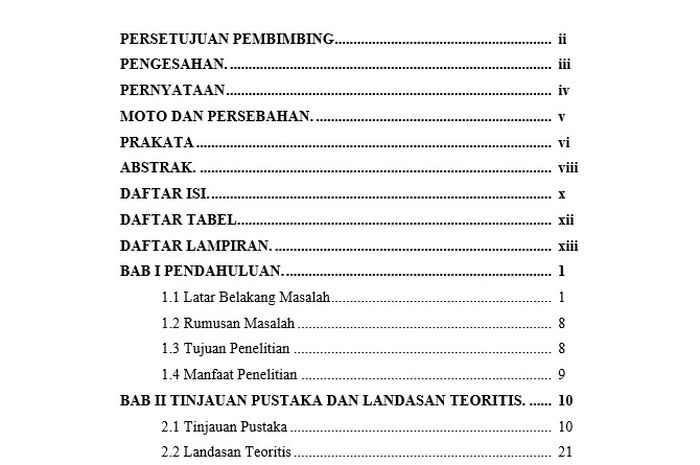
KOMENTAR